iPhone – надежный и удобный мобильный устройство, который стал незаменимым помощником для миллионов пользователей по всему миру. Он не только позволяет делать звонки и отправлять сообщения, но и предлагает широкий спектр функций для упрощения нашей повседневной жизни. Однако, безопасное хранение и актуализация контактов на iPhone может вызывать некоторые вопросы.
В этой статье мы предлагаем вам подробное руководство по синхронизации контактов на iPhone. Мы расскажем о нескольких способах, которые помогут вам легко и быстро обновить и сохранить ваши контакты на вашем устройстве.
Примечание: данное руководство предназначено для пользователей устройств с операционной системой iOS. В зависимости от версии вашей операционной системы и настроек устройства, некоторые функции могут незначительно отличаться или называться иначе.
Как синхронизировать контакты на iPhone
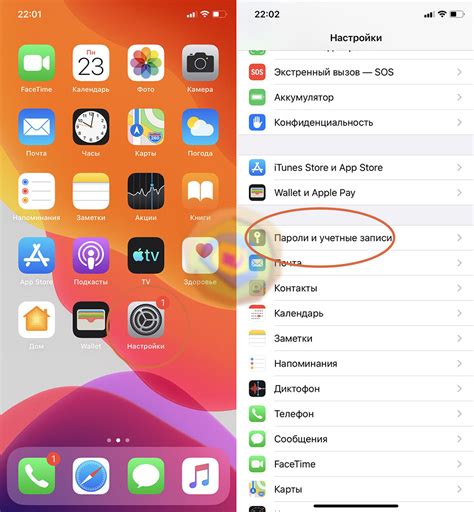
Синхронизация контактов на iPhone позволяет вам сохранить вашу адресную книгу в облачном хранилище и иметь доступ к ней со всех ваших устройств. При настройке нового iPhone или после переустановки операционной системы iOS вам потребуется восстановить свои контакты. В этой статье мы расскажем вам, как это сделать.
1. Использование учетной записи iCloud
Самым простым и автоматическим способом синхронизации контактов на iPhone является использование учетной записи iCloud. Для этого выполните следующие шаги:
- Откройте "Настройки" на вашем iPhone.
- Нажмите на своё имя в верхней части меню.
- Выберите "iCloud".
- Убедитесь, что ползунок напротив "Контакты" в положении "Включено".
Теперь все ваши контакты будут автоматически синхронизироваться с iCloud. Вы сможете получить доступ к ним со всех своих iOS-устройств, используя одну и ту же учетную запись iCloud. Если вы установите приложение iCloud на компьютер, вы также сможете просматривать и редактировать контакты с помощью веб-интерфейса.
2. Использование учетной записи Google
Если вы используете сервисы Google, вы можете синхронизировать контакты на iPhone с помощью учетной записи Google. Для этого выполните следующие шаги:
- Откройте "Настройки" на вашем iPhone.
- Нажмите на раздел "Пароли и аккаунты".
- Выберите "Добавить аккаунт", затем "Google".
- Введите вашу учетную запись Google и пароль.
- Убедитесь, что ползунок напротив "Контакты" включен.
Теперь все ваши контакты Google будут синхронизированы с вашим iPhone. Вы также сможете редактировать и добавлять новые контакты прямо на iPhone, и они автоматически появятся в вашем аккаунте Google.
3. Использование других приложений и сервисов
Кроме iCloud и Google, существуют и другие приложения и сервисы, которые позволяют синхронизировать контакты на iPhone. Возможно, у вас есть аккаунт в другом сервисе облачного хранения (например, Dropbox или OneDrive), который предлагает синхронизацию контактов. Чтобы узнать, как настроить синхронизацию с помощью этих сервисов, обратитесь к документации соответствующего приложения.
Теперь вы знаете, как синхронизировать контакты на iPhone с использованием учетной записи iCloud, учетной записи Google или других приложений и сервисов. Рекомендуется регулярно создавать резервную копию своей адресной книги, чтобы не потерять важные контакты в случае потери или поломки устройства.
Подробное руководство для iOS пользователей
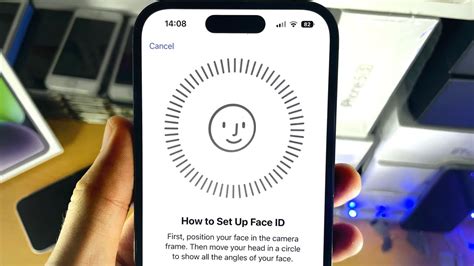
| Шаг 1: | Откройте "Настройки" на своем iPhone и найдите раздел "Аккаунты и пароли". |
| Шаг 2: | В разделе "Аккаунты и пароли" выберите "Добавить аккаунт". |
| Шаг 3: | Выберите провайдера электронной почты (например, Google, iCloud, Microsoft Exchange) и введите свои учетные данные. |
| Шаг 4: | Включите опцию "Контакты" для синхронизации ваших контактов с выбранным провайдером электронной почты. |
| Шаг 5: | Дождитесь завершения синхронизации. Ваши контакты теперь будут доступны на iPhone. |
Помимо синхронизации контактов с помощью провайдеров электронной почты, вы также можете использовать iCloud для синхронизации контактов между различными устройствами iOS. Чтобы синхронизировать контакты через iCloud, вам нужно:
1. Перейдите в раздел "Настройки" на вашем iPhone и войдите в свою учетную запись iCloud.
2. Включите опцию "Контакты" для синхронизации контактов с iCloud.
3. Теперь контакты будут автоматически синхронизироваться между вашим iPhone и другими устройствами, на которых вы вошли в свою учетную запись iCloud.
Синхронизация контактов на iPhone является важным шагом для сохранения ваших контактов и облегчения доступа к ним на различных устройствах. Надеемся, что это руководство поможет вам корректно настроить синхронизацию контактов на вашем iPhone.
Использование iCloud для синхронизации контактов
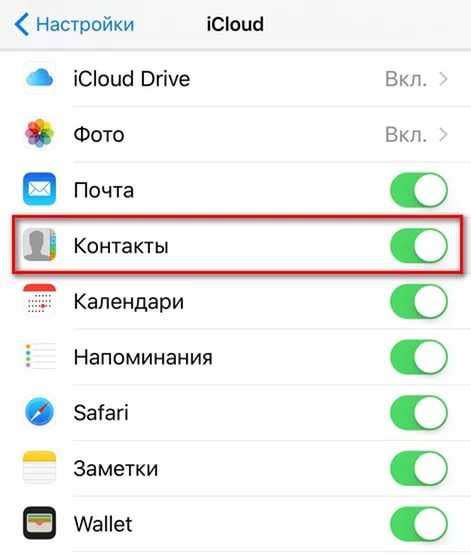
Для синхронизации контактов на iPhone можно использовать облачное хранилище iCloud. Это удобная функция, которая позволяет сохранять и обновлять контакты на всех устройствах, подключенных к одной учетной записи iCloud.
Чтобы настроить синхронизацию контактов через iCloud на вашем iPhone, вам потребуется:
- Открыть настройки на вашем iPhone.
- Нажать на ваше имя в верхней части экрана.
- Выбрать раздел iCloud.
- Убедиться, что переключатель включен рядом с "Контакты". Если нет, включите его.
- Нажмите на "Объединить", если будет предложено объединить контакты на устройстве с iCloud.
После выполнения этих шагов ваши контакты будут автоматически синхронизироваться с iCloud. Это означает, что любые изменения, внесенные в контакты на вашем iPhone, будут отображаться на всех ваших других устройствах, на которых также включена синхронизация с iCloud.
Чтобы проверить, успешно ли ваши контакты синхронизируются с iCloud, вы можете открыть приложение "Контакты" на вашем iPhone и удостовериться, что все контакты отображаются и актуальны.
Также стоит отметить, что вы также можете настроить синхронизацию контактов с iCloud на других устройствах с iOS или macOS. Для этого потребуется войти в ту же учетную запись iCloud на этих устройствах и включить синхронизацию контактов.
Преимущества и настройка
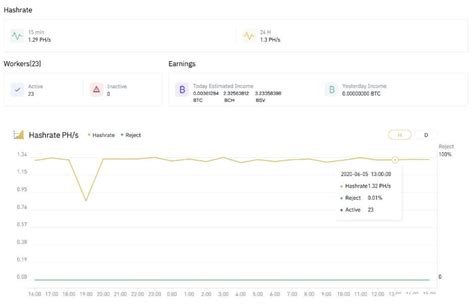
Преимущества синхронизации контактов на iPhone:
Синхронизация контактов на iPhone предоставляет несколько значимых преимуществ:
- Единая база контактов: благодаря синхронизации, все ваши контакты будут доступны на всех ваших устройствах, что позволит вам легко найти нужные контакты и поддерживать их актуальность.
- Автоматическое создание резервной копии: синхронизация контактов на iPhone позволяет создавать резервные копии ваших контактов, что способствует сохранению ваших данных в случае утери или повреждения устройства.
- Облегчение передачи данных: синхронизация контактов позволяет перенести все ваши контакты с одного устройства на другое без необходимости вручную вводить каждый контакт отдельно.
Настройка синхронизации контактов на iPhone:
Чтобы настроить синхронизацию контактов на iPhone, выполните следующие шаги:
- Откройте "Настройки" на вашем iPhone.
- Прокрутите вниз и выберите "Пароли и аккаунты".
- Выберите "Добавить аккаунт" и выберите ваш почтовый провайдер (например, Gmail, iCloud и т.д.).
- Введите данные вашей учетной записи и разрешите доступ к контактам.
- Включите опцию "Контакты" для синхронизации контактов с вашим аккаунтом.
- Повторите эти шаги для других аккаунтов по необходимости.
После завершения этих шагов, все контакты, связанные с вашими учетными записями, будут автоматически синхронизироваться с вашим iPhone. Вы также можете настроить фильтры синхронизации, чтобы выбрать, какие контакты отображать на вашем устройстве.
Синхронизация контактов через почтовый аккаунт
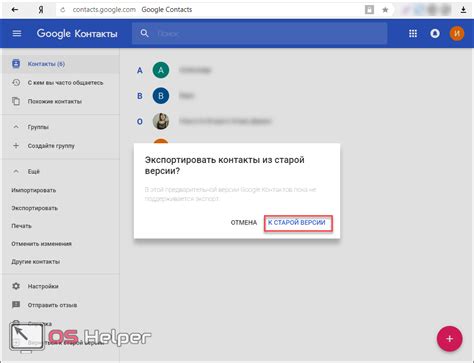
Если вам необходимо синхронизировать контакты на iPhone, вы можете воспользоваться своим почтовым аккаунтом для этой цели. Такой способ позволит вам управлять своими контактами через почту и автоматически синхронизировать их на устройстве.
Чтобы настроить синхронизацию контактов через почтовый аккаунт, выполните следующие шаги:
1. На вашем iPhone откройте настройки и нажмите на вкладку "Почта".
2. Найдите почтовый аккаунт, который вы хотите использовать для синхронизации контактов, и нажмите на него.
3. В разделе "Автоматическая синхронизация" включите переключатель "Контакты".
4. Если у вас нет учетной записи электронной почты на устройстве, вы можете добавить ее, нажав на кнопку "Добавить учетную запись".
5. Затем введите свои данные учетной записи, такие как адрес электронной почты и пароль. Если у вас уже есть аккаунт на устройстве, вам нужно будет ввести только свой пароль.
6. Подтвердите настройки и дождитесь, пока iPhone подключится к вашей почтовой учетной записи.
7. После того, как ваш почтовый аккаунт будет добавлен, все ваши контакты будут синхронизированы с устройством. Вы можете проверить это, открыв список контактов на iPhone и убедившись, что все ваши контакты доступны.
Важно отметить, что для синхронизации контактов через почтовый аккаунт требуется постоянное подключение к Интернету, так как обновления происходят в режиме реального времени. Если вы измените или добавите новые контакты на устройстве или в почтовом клиенте, эти изменения будут автоматически отражены на обоих устройствах.
| Преимущества синхронизации контактов через почтовый аккаунт: | Недостатки синхронизации контактов через почтовый аккаунт: |
|---|---|
| 1. Простота настройки и использования. | 1. Требуется подключение к Интернету для автоматической синхронизации. |
| 2. Автоматическая синхронизация без необходимости ручного вмешательства. | 2. Возможные проблемы конфиденциальности и безопасности данных при использовании стороннего почтового аккаунта. |
| 3. Одновременная доступность контактов на нескольких устройствах. | 3. Невозможность синхронизации контактов без подключения к Интернету. |
Если вы хотите синхронизировать контакты на iPhone с помощью почтового аккаунта, это быстрый и удобный способ сохранить все свои контакты в безопасности и иметь к ним доступ с любого устройства.
Почтовые сервисы и настройка
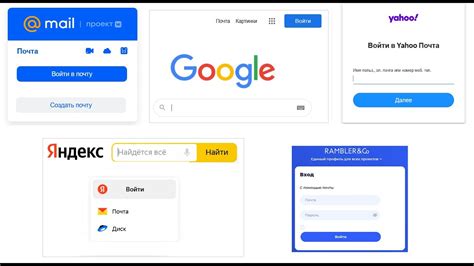
Шаги для настройки почты на iPhone просты:
- Откройте приложение "Настройки" на вашем устройстве.
- Прокрутите вниз и выберите "Почта".
- Нажмите на "Аккаунты" и выберите "Добавить аккаунт".
- Выберите вашего провайдера почты. Наиболее популярные провайдеры, такие как Gmail, Yahoo и Outlook, имеют предустановленные параметры. Если вы используете другого провайдера, выберите "Другой".
- Введите свой адрес электронной почты и пароль, а затем нажмите "Далее".
- Выберите, какую информацию вы хотите синхронизировать с вашим iPhone, такую как контакты, календари или заметки. Вы также можете настроить дополнительные параметры, такие как настройки уведомлений.
- Нажмите на "Сохранить", чтобы сохранить настройки аккаунта.
После завершения настройки вашего почтового аккаунта на iPhone, вы сможете получать и отправлять электронные письма с вашего устройства, а также синхронизировать контакты и календари. Все изменения, вносимые на iPhone, будут автоматически отображаться на всех ваших устройствах, связанных с тем же самым аккаунтом.
Не забудьте, что настройки аккаунта могут варьироваться в зависимости от вашего почтового провайдера. Если у вас возникнут проблемы с настройкой почты на iPhone, рекомендуется обратиться к документации вашего провайдера или связаться со службой поддержки.
| SMTP-серверы популярных провайдеров | Входящая почта (IMAP или POP) | Исходящая почта (SMTP) |
|---|---|---|
| Gmail | imap.gmail.com | smtp.gmail.com |
| Yahoo | imap.mail.yahoo.com | smtp.mail.yahoo.com |
| Outlook | outlook.office365.com | smtp.office365.com |
Необходимо учесть, что некоторые почтовые провайдеры требуют использования SSL-шифрования или авторизацию по паролю при использовании SMTP-сервера. Убедитесь, что ваши настройки соответствуют требованиям провайдера.
Синхронизация контактов с помощью iTunes

В дополнение к синхронизации контактов через облачные службы, вы также можете использовать iTunes для синхронизации контактов на iPhone с вашим компьютером. Это полезно, если у вас нет постоянного доступа к интернету или если вы предпочитаете сохранять контакты локально.
Следуйте этим простым шагам, чтобы синхронизировать контакты с помощью iTunes:
Шаг 1: Подключите iPhone к компьютеру с помощью USB-кабеля и запустите iTunes, если он не запущен автоматически.
Шаг 2: В iTunes выберите ваш iPhone в верхнем левом углу окна.
Шаг 3: Перейдите на вкладку "Информация" в меню управления вашим iPhone.
Шаг 4: Установите флажок "Синхронизировать контакты" и выберите программу для синхронизации контактов из раскрывающегося списка. Если вы используете Mac, это может быть "Контакты" или "Адресная книга", а если вы используете Windows, то "Компьютер + Outlook" или другая программа для управления контактами.
Шаг 5: Нажмите на кнопку "Применить" или "Синхронизировать", чтобы начать синхронизацию контактов.
Шаг 6: Подождите, пока iTunes завершит процесс синхронизации. Это может занять несколько минут, в зависимости от количества контактов.
После завершения синхронизации вы увидите свои контакты в выбранной вами программе для управления контактами на вашем компьютере. При последующих синхронизациях iTunes будет обновлять только измененные контакты, что позволит вам быстро и легко обновлять информацию.
Теперь вы знаете, как синхронизировать контакты на iPhone с помощью iTunes. Этот метод полезен для тех, кто предпочитает хранить контакты локально или не имеет доступа к интернету постоянно. Попробуйте его и упростите управление своими контактами!
Особенности и шаги настройки

Синхронизация контактов на iPhone может быть очень полезной, особенно если у вас есть несколько устройств Apple, и вы хотите, чтобы все ваши контакты были доступны везде. Ниже описаны особенности и шаги настройки синхронизации контактов на iPhone.
1. Включите iCloud: Первым шагом для синхронизации контактов на iPhone является включение службы iCloud на вашем устройстве. Чтобы это сделать, перейдите в "Настройки" на вашем iPhone, затем нажмите на свою учетную запись iCloud и убедитесь, что служба iCloud включена.
2. Включите синхронизацию контактов: После включения iCloud перейдите в раздел "Настройки" и выберите "Контакты". Затем включите опцию "iCloud" для синхронизации контактов на вашем устройстве с iCloud.
3. Обновите контакты: После включения синхронизации контактов на вашем iPhone возможно потребуется время для обновления контактов. Можете подождать некоторое время или выполнить обновление вручную, нажав на кнопку "Обновить" в разделе "Контакты" настройки iCloud.
4. Проверьте настройки на других устройствах: Если у вас есть другие устройства Apple, такие как iPad или Mac, убедитесь, что на них также включена синхронизация контактов через iCloud. Это позволит вам иметь доступ к вашим контактам на любом устройстве.
5. Резервное копирование контактов: Рекомендуется регулярно делать резервное копирование контактов на iPhone, чтобы избежать их потери в случае непредвиденных сбоев или повреждения устройства. Вы можете сделать резервную копию данных своего iPhone через iCloud или iTunes.
Теперь вы знаете основные шаги настройки синхронизации контактов на iPhone. Следуя этим шагам, вы сможете легко синхронизировать и иметь доступ к своим контактам на всех своих устройствах Apple.
Использование Google Контактов для синхронизации
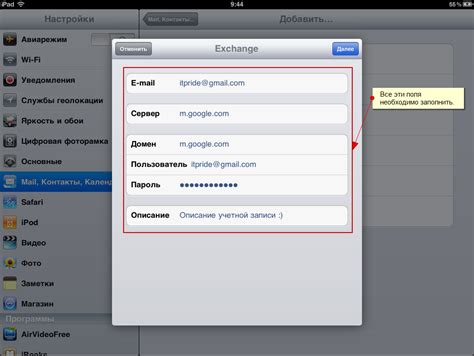
Для синхронизации контактов на iPhone вы можете воспользоваться сервисом Google Контакты. Это удобное решение, которое позволяет вам хранить и управлять своими контактами на одной платформе и синхронизировать их с вашим iPhone.
Чтобы начать использовать Google Контакты, вам потребуется учетная запись Google. Если у вас уже есть учетная запись, вы можете перейти к настройкам вашего iPhone и добавить ее в разделе "Почта, контакты, календари". Если у вас еще нет учетной записи Google, вам необходимо создать ее на официальном сайте Google.
После того, как вы добавили учетную запись Google в настройки iPhone, вам необходимо включить синхронизацию контактов. Для этого перейдите в раздел "Почта, контакты, календари" и выберите свою учетную запись Google. Включите опцию "Контакты".
Теперь, когда синхронизация контактов включена, все ваши контакты будут автоматически синхронизироваться между Google Контактами и вашим iPhone. Если вы добавите, измените или удалите контакт на одном устройстве, эти изменения автоматически отобразятся на другом.
Также стоит отметить, что Google Контакты поддерживают импорт и экспорт контактов в различных форматах, таких как vCard и CSV. Это позволяет вам легко импортировать контакты с других устройств или экспортировать их для использования на другой платформе.
Использование Google Контактов для синхронизации контактов на iPhone - это удобное и надежное решение, которое позволяет вам эффективно управлять своими контактами и иметь к ним доступ с любого устройства.